Πώς να εγγράψετε βίντεο από τον ιστότοπο - Απολαύστε παρακολούθηση εκτός σύνδεσης!
Όσον αφορά την εγγραφή βίντεο από κεντρικούς ιστότοπους, μπορεί να θέλετε να το κάνετε για προβολή των ταινιών εκτός σύνδεσης στο διαδίκτυο ή αργότερα να ελέγξετε το διαδικτυακό μάθημα που παρακολουθείτε. Ωστόσο, όποιοι και αν είναι οι λόγοι, η κατάσταση είναι ότι δεν ξέρετε πώς να εγγράψετε βίντεο από τον ιστότοπο. Ευτυχώς, υπάρχουν αρκετές διαδικασίες, ανάλογα με τη συσκευή που χρησιμοποιείτε. Καθώς η τεχνολογία έχει αναπτυχθεί τόσο πολύ σήμερα, αυτή η ανάρτηση συγκέντρωσε πέντε φιλικούς προς το χρήστη τρόπους λήψης βίντεο από τον ιστότοπο σε όλες τις συσκευές. Χωρίς άλλη καθυστέρηση, βουτήξτε το τώρα!
Λίστα οδηγών
Επαγγελματικός τρόπος εγγραφής βίντεο από ιστότοπο [Windows/Mac] Πώς να χρησιμοποιήσετε το OBS για την εγγραφή βίντεο από ιστότοπους Εύκολος τρόπος εγγραφής βίντεο από τον ιστότοπο διαδικτυακά δωρεάν Πώς να εγγράψετε βίντεο από ιστότοπο σε Android/iPhone Συχνές ερωτήσεις σχετικά με την εγγραφή βίντεο από ιστότοποΕπαγγελματικός τρόπος εγγραφής βίντεο από ιστότοπο [Windows/Mac]
AnyRec Screen Recorder δίνει τον απόλυτο τρόπο εγγραφής βίντεο από τον ιστότοπο μεταξύ των πέντε τρόπων. Αυτό το εργαλείο είναι ελαφρύ αλλά ισχυρό λογισμικό εγγραφής για όλους. Μπορείτε να το χρησιμοποιήσετε για να ηχογραφήσετε online, κλήσεις, συσκέψεις, παιχνίδια, μαθήματα και στιγμές από τον ιστότοπο. Για να μην αναφέρουμε ότι είναι επίσης απαλλαγμένο από υδατογράφημα, αυτό το εργαλείο εκτός σύνδεσης είναι επίσης πολύ ελαφρύ και δεν θα χρησιμοποιεί το Διαδίκτυο ούτε θα καταλαμβάνει πολύ χώρο αποθήκευσης επεξεργασίας, γεγονός που εγγυάται την ομαλή εγγραφή βίντεο από ιστότοπους. Επιπλέον, μπορείτε να επιλέξετε μια περιοχή για εγγραφή βίντεο από τον ιστότοπο, είτε σε πλήρη οθόνη, επιλεγμένο παράθυρο ή να προσαρμόσετε οποιοδήποτε τμήμα. Χρησιμοποιώντας αυτό το φιλικό προς το χρήστη συσκευή εγγραφής, μπορείτε εύκολα να απαθανατίσετε ειδικές στιγμές, να επεξεργαστείτε και να αποθηκεύσετε το βίντεό σας στις επιθυμητές μορφές.

Κάντε λήψη βίντεο σε όλους τους ιστότοπους χωρίς αναδυόμενο παράθυρο.
Καταγράψτε ευέλικτα τον ήχο του προγράμματος περιήγησης και τη φωνή του μικροφώνου.
Αποκτήστε προηγμένα εργαλεία κοπής βίντεο, συμπιεστή και περισσότερα εργαλεία.
Χωρίς υδατογράφημα, χρονικό όριο ή απώλεια ποιότητας της εγγραφής βίντεο του ιστότοπου.
100% Secure
100% Secure
Βήμα 1.Αμέσως μετά την εκτόξευση AnyRec Screen Recorder, κάντε κλικ στο κουμπί "Βίντεο εγγραφής". Βεβαιωθείτε ότι το βίντεο που θέλετε να εγγράψετε στον ιστότοπο είναι έτοιμο.

Βήμα 2.Στη συνέχεια, προχωρήστε στην επιλογή της επιθυμητής περιοχής για εγγραφή, είτε "Πλήρης" ή "Προσαρμοσμένη". Ας υποθέσουμε ότι επιλέγετε "Προσαρμογή", μπορείτε εύκολα να προσαρμόσετε την περιοχή ή να επιλέξετε το ενεργό παράθυρο.

Βήμα 3.Ενεργοποιήστε τις επιλογές ήχου, όπως το "System Sound" για να καταγράψετε τον ήχο του υπολογιστή και την επιλογή "Microphone" για να κάνετε μια εγγραφή αφήγησης. Αργότερα, κάντε κλικ στο κουμπί "REC" για να ξεκινήσετε.

Βήμα 4.Μόλις τελειώσετε, κάντε κλικ στο κουμπί "Διακοπή" για να μεταβείτε στο παράθυρο "Προεπισκόπηση", παρακολουθήστε το βίντεο και ελέγξτε εάν χρειάζονται στολίδια. Κάντε κλικ στο κουμπί "Τέλος" για να αποθηκεύσετε τα εγγεγραμμένα βίντεο από τον ιστότοπο.

100% Secure
100% Secure
Πώς να χρησιμοποιήσετε το OBS για την εγγραφή βίντεο από ιστότοπους
Ένας άλλος χρήσιμος τρόπος εγγραφής βίντεο εκτός ιστότοπου είναι μέσω του OBS Studio. Προσφέρει μια δωρεάν εγγραφή ανοιχτού κώδικα για λειτουργικά συστήματα Windows, Mac και Linux. Με αυτό, μπορείτε εύκολα να εγγράψετε βίντεο στον υπολογιστή σας, ζωντανή ροή, ακόμη και βίντεο με κάμερα web για να συμπεριλάβετε την αντίδρασή σας. Δείτε πώς μπορείτε να χρησιμοποιήσετε το OBS Studio για εγγραφή βίντεο από το Διαδίκτυο:
Βήμα 1.Προετοιμάστε το βίντεό σας και, στη συνέχεια, ξεκινήστε το OBS Studio. Στην αριστερή γωνία, κάντε κλικ στο κουμπί "Προσθήκη" για να προσθέσετε μια νέα σκηνή. Στη συνέχεια, στην ενότητα "Πηγές", κάντε κλικ στο κουμπί "Προσθήκη" για να προσθέσετε "Είσοδος ήχου", "Λήψη εξόδου" και "Πρόγραμμα περιήγησης".
Μπορείτε επίσης να επιλέξετε "Λήψη οθόνης" και "Λήψη παραθύρου" για εγγραφή βίντεο σύμφωνα με τις συνθήκες σας.
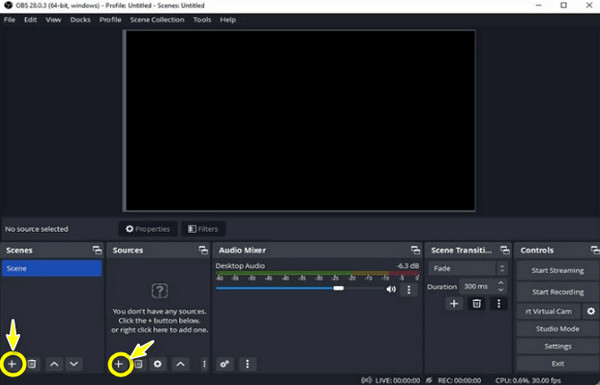
Βήμα 2.Εάν θέλετε να εγγράψετε βίντεο από ιστότοπο με την κάμερα web, μην ξεχάσετε να προσθέσετε τη "Συσκευή λήψης βίντεο". Αργότερα, επικολλήστε το "URL" στο πρόγραμμα περιήγησης και θα εμφανιστεί στη σκηνή. μπορείτε να προσαρμόσετε τη θέση και το μέγεθος.
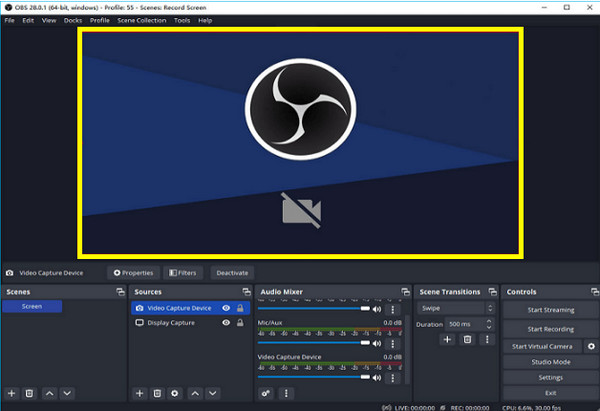
Βήμα 3.Αφού αποφασιστούν όλα, κάντε κλικ στο κουμπί "Έναρξη εγγραφής" για αναπαραγωγή του βίντεο. κάντε κλικ στο κουμπί "Διακοπή εγγραφής" μόλις τελειώσετε. Για να δείτε την ηχογράφηση, κάντε κλικ στο κουμπί "Αρχείο" και επιλέξτε "Εμφάνιση εγγραφής".
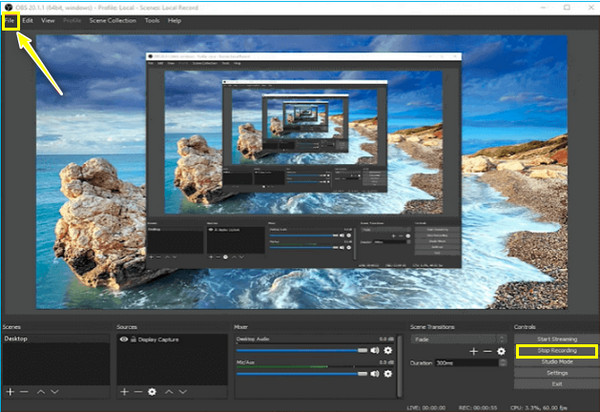
Εύκολος τρόπος εγγραφής βίντεο από τον ιστότοπο διαδικτυακά δωρεάν
Μετά από όλα τα απαραίτητα εγκατεστημένα προγράμματα για εγγραφή βίντεο από ιστότοπο, εάν θέλετε έναν άνετο τρόπο να τραβήξετε βίντεο από έναν ιστότοπο χωρίς να εγκαταστήσετε τίποτα, Δωρεάν συσκευή εγγραφής οθόνης AnyRec είναι φτιαγμένο για σένα! Το να είσαι διαδικτυακό εργαλείο εγγραφής οθόνης δεν αποτελεί εμπόδιο για την καλή απόδοση, καθώς μπορεί να καταγράφει δωρεάν βιντεοκλήσεις, βίντεο, παιχνίδια και πολλά άλλα! Μπορεί επίσης εγγραφή βίντεο στο Chromebook χωρίς διαφημίσεις, ιούς και υδατογραφήματα!
Χαρακτηριστικά:
- Εγγραφή βίντεο από ιστότοπους με ή χωρίς ήχο δωρεάν.
- Διατηρήστε τις ηχογραφήσεις σας και αφήστε τις να τις οργανώσετε στη λίστα ιστορικού.
- Προσφέρει βίντεο και ήχο υψηλής ποιότητας σε οποιοδήποτε σενάριο.
- Η προσθήκη σχεδίων και σχολιασμών μπορεί να γίνει κατά την εγγραφή.
Βήμα 1.Επισκεφθείτε το Δωρεάν συσκευή εγγραφής οθόνης AnyRec Επίσημη Σελίδα. Αργότερα, κάντε κλικ στο κουμπί "Εγγραφή τώρα" και, στη συνέχεια, επιλέξτε την περιοχή εγγραφής και τις επιλογές ήχου. Σημειώστε ότι το βίντεο από τον ιστότοπο θα πρέπει να είναι έτοιμο.
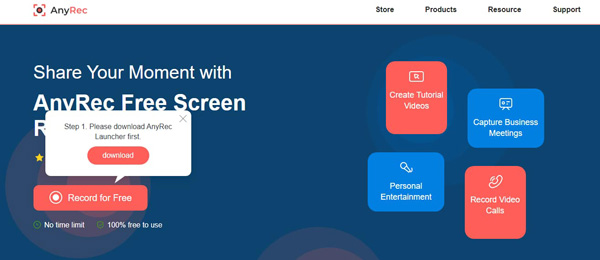
Βήμα 2.Αφού τακτοποιήσετε τα πάντα, κάντε κλικ στο κουμπί "Εγγραφή" για να ξεκινήσετε. Μόλις τελειώσει, κάντε κλικ στο κουμπί "Διακοπή" και αποφασίστε εάν θα χρησιμοποιήσετε τη μορφή "WMV" ή "MP4" στην εξαγωγή.
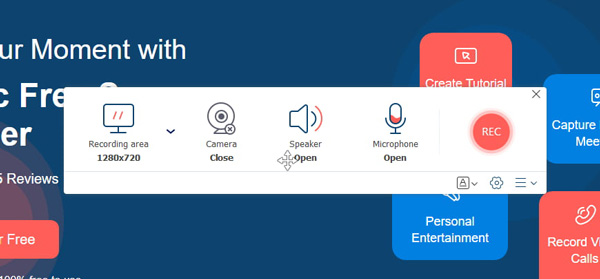
Πώς να εγγράψετε βίντεο από ιστότοπο σε Android/iPhone
Αρκετά με τους υπολογιστές και αρχίστε να μιλάτε για εγγραφή βίντεο από ιστότοπους στις κινητές συσκευές σας, όπως Android και iPhone. Και οι δύο προσφέρουν έναν εύκολο, γρήγορο και μοναδικό τρόπο εγγραφής βίντεο από ιστότοπους. για περισσότερες λεπτομέρειες, διαβάστε για να δείτε ποιο εργαλείο εγγραφής θα χρησιμοποιήσετε στο κινητό σας τηλέφωνο.
1. Προεπιλεγμένη συσκευή εγγραφής στο iPhone
Χάρη στην ενσωματωμένη συσκευή εγγραφής iPhone, μπορείτε να εγγράφετε βίντεο από ιστότοπο χωρίς κόπο χωρίς να αντιμετωπίζετε προβλήματα όπως υδατογραφήματα, όρια και άλλα. Η λειτουργία εισήχθη στο iOS 11 και νεότερες εκδόσεις και έχει γίνει ένα από τα πιο πολύτιμα χαρακτηριστικά του iPhone. Αλλά μην περιμένετε τόσα πολλά από αυτό, καθώς μπορεί να μην ανταποκρίνεται στις ποιοτικές προσδοκίες σας. Εν πάση περιπτώσει, για να κάνετε βασική εγγραφή, ανατρέξτε στο λεπτομερές σεμινάριο για την εγγραφή βίντεο του προγράμματος περιήγησης:
Βήμα 1.Ανοίξτε το βίντεο του ιστότοπου που θέλετε να εγγράψετε. Στη συνέχεια, ανατρέξτε στο "Screen Recorder" στο "Control Center" σύροντας προς τα πάνω για iPhone με ένα κουμπί Home, ενώ το "swiping" από την επάνω δεξιά γωνία για όσους δεν έχουν κουμπί Home θα κάνει.
Βήμα 2.Στο Κέντρο Ελέγχου, πατήστε "Εγγραφή οθόνης" ή το κουμπί "Κύκλος" για να ξεκινήσει η αντίστροφη μέτρηση των 3 δευτερολέπτων.
Βήμα 3.Όταν ολοκληρωθεί το βίντεο, πατήστε το αιωρούμενο κουμπί εγγραφής "Κόκκινο" παραπάνω ή ανοίξτε το "Κέντρο Ελέγχου" για να σταματήσετε την εγγραφή βίντεο από τον ιστότοπο. Στη συνέχεια, μπορείτε να παρακολουθήσετε το εγγεγραμμένο βίντεο στην εφαρμογή "Φωτογραφίες".
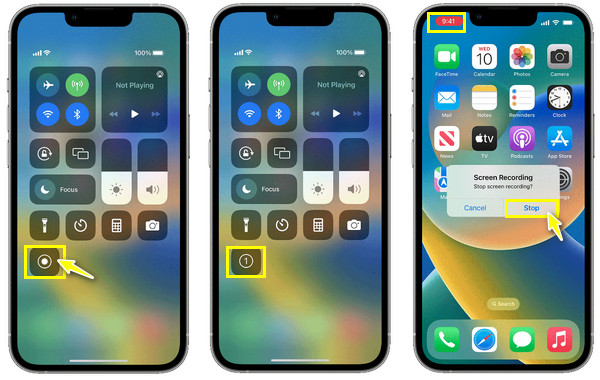
2. AZ Screen Recorder για Android
Όσο για το Android, υπάρχουν πολλές εφαρμογές εγγραφής που μπορούν να βοηθήσουν στην εγγραφή βίντεο από ιστότοπους. ένα από τα καλύτερα είναι το Εγγραφή οθόνης AZ. Παρόμοια με τον τρόπο λειτουργίας της ενσωματωμένης εγγραφής, η εφαρμογή υποστηρίζει τη λήψη βίντεο οθόνης, κλήσεων, παιχνιδιού και ζωντανής ροής. Οι χρήστες Android μπορούν επίσης να απολαύσουν τη χρήση του για να κάνουν βασική επεξεργασία στα εγγεγραμμένα βίντεό τους. Για να ανακαλύψετε πώς να εγγράφετε βίντεο από έναν ιστότοπο, διαβάστε για αναλυτικά βήματα.
Βήμα 1.Μόλις εγκατασταθεί το AZ Screen Recorder στη συσκευή σας Android, εκκινήστε το. Θα δείτε αμέσως μια "μπάρα" στην οθόνη σας.
Βήμα 2.Μέσα στην εφαρμογή, πατήστε το κουμπί "Εγγραφή" για να ξεκινήσετε την εγγραφή βίντεο από τον ιστότοπο και περιμένετε για την αντίστροφη μέτρηση των τριών δευτερολέπτων.
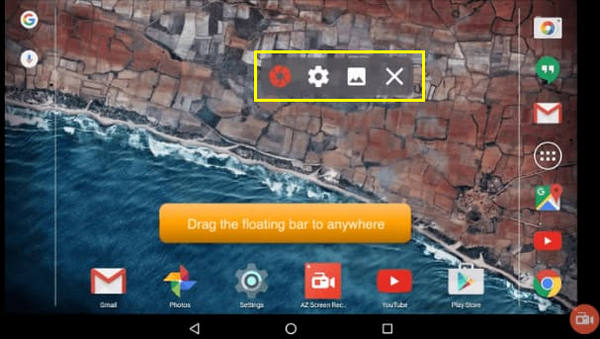
Συχνές ερωτήσεις σχετικά με την εγγραφή βίντεο από ιστότοπο
-
Πώς να εξαγάγετε ένα βίντεο από έναν ιστότοπο;
Μπορείτε να εγγράψετε βίντεο από τον ιστότοπο χρησιμοποιώντας τα μέσα που αναφέρονται σε αυτήν την ανάρτηση για προβολή εκτός σύνδεσης ή να αποκτήσετε έναν μετατροπέα που μπορεί να σας βοηθήσει να επικολλήσετε τη διεύθυνση URL και να επιλέξετε MP4 ως μορφή.
-
Μπορώ να χρησιμοποιήσω τη γραμμή παιχνιδιών Xbox για εγγραφή βίντεο από έναν ιστότοπο;
Ναί. Τα Windows έχουν αυτό που ονομάζεται ενσωματωμένο καταγραφικό, το οποίο είναι το Xbox Game Bar κυρίως για παιχνίδια, αλλά λειτουργεί και σε οποιαδήποτε εφαρμογή. Μπορείτε να χρησιμοποιήσετε αυτό το ενσωματωμένο εργαλείο για να εγγράψετε βίντεο που θέλετε από έναν ιστότοπο.
-
Τα τηλέφωνα Android διαθέτουν ενσωματωμένη συσκευή εγγραφής οθόνης όπως τα iPhone;
Ναί. Τα τηλέφωνα Android με έκδοση 11 ή νεότερη έκδοση διαθέτουν ένα ενσωματωμένο εργαλείο εγγραφής οθόνης. Αλλά αν χρησιμοποιείτε παλαιότερη έκδοση από το Android 11, χρησιμοποιήστε συσκευή εγγραφής τρίτου κατασκευαστή για να εγγράψετε βίντεο από τον ιστότοπο.
-
Πώς μπορώ να τραβήξω βίντεο από έναν ιστότοπο στο Mac μου;
Μπορείτε να εμπιστευτείτε το QuickTime Player για την εγγραφή βίντεο στην οθόνη σας. Μόλις αποκτήσετε πρόσβαση στο Αρχείο, ξεκινήστε την εγγραφή κάνοντας κλικ στο New Screen Recorder στη γραμμή μενού. Μπορείτε να εμπιστευτείτε το QuickTime Player για την εγγραφή βίντεο στην οθόνη σας. Μόλις αποκτήσετε πρόσβαση στο Αρχείο, ξεκινήστε την εγγραφή κάνοντας κλικ στο New Screen Recorder στη γραμμή μενού.
-
Ποιες άλλες συσκευές εγγραφής οθόνης στο διαδίκτυο μπορώ να χρησιμοποιήσω για την εγγραφή βίντεο εκτός ιστότοπου;
Εκτός από αυτό που συζητήθηκε, μπορείτε να εξετάσετε το ενδεχόμενο να χρησιμοποιήσετε αυτά τα διαδικτυακά εργαλεία: Loom, VEED.IO, FlexClip, ClipChamp και άλλα, για να σας επιτρέψουν να τραβήξετε βίντεο σε έναν ιστότοπο με ήχο.
συμπέρασμα
Αυτό είναι πόσο εύκολο είναι να εγγράψετε βίντεο από τον ιστότοπο! Όπως βλέπετε, είναι πολύ πιο εύκολο αν έχετε κατά νου το σωστό εργαλείο εγγραφής οθόνης, όπως το OBS Studio, ενσωματωμένο σε iPhone, AZ Screen Recorder για Android, κλπ. Ωστόσο, AnyRec Screen Recorder είναι το βασικό λογισμικό για μια πιο πρακτική μέθοδο εγγραφής! Εκτός από τη λήψη βίντεο από τον ιστότοπο, μπορείτε να επεξεργαστείτε και να απολαύσετε περισσότερες επιλογές εγγραφής. Ισχυρά χαρακτηριστικά και αποτελέσματα υψηλής ποιότητας σας περιμένουν εδώ!
100% Secure
100% Secure
